Hit Enter to Search or X to close
Comment créer une page Google Business Profile ?
Lorsque vous avez besoin d’un avocat, d’un plombier ou d’un restaurant. L'une des premières choses que vous faites est de faire une recherche via Google afin de trouver ce qui vous conviendra le mieux.
Nous savons que 97% des consommateurs recherchent une entreprise locale sur les moteurs de recherche Google.
En tant qu’entreprise, il est de votre devoir de transformer ces recherches en nouveaux clients.
Lorsque les prospects recherchent un produit, un service ou un type d'entreprise spécifique, Google My Business les aide à se connecter facilement à la fois dans la recherche Google et sur Maps.
- Qu'est-ce que Google Business Profile
- A quoi sert Google Business Profile ?
- Comment créer un compte Google Business Profile
Qu'est-ce que Google Business Profile?
Google My Business est un outil Google gratuit qui liste toutes les informations de votre entreprise: numéro de téléphone, les avis, horaires d’ouvertures et bien plus encore.
Cette fiche permet de promouvoir votre entreprise dans les recherches Google et sur Google Maps.
Elle permet de booster votre référencement local. En effet, les internautes vont rechercher les entreprises qui se trouvent à proximité d’eux au moment où ils effectuent leurs recherches.
Vous devez vous assurer que les clients qui sont à la recherche de vos services et qui se trouvent à proximité puissent vous trouver facilement avec les éléments souhaités.
A quoi sert Google Business Profile?
Google My Business est un outil qui permet d'augmenter la visibilité de votre entreprise.
Découvrons les cinq principales façons dont vous pouvez utiliser Google My Business pour faire de votre profil sur la liste Google un meilleur outil de marketing local.
1. Échanger avec vos clients
C’est un peu comme un autre réseau social, vous pouvez échanger avec des clients, répondre à leurs questions et commenter leurs avis.
Vous pouvez même créer des posts, comme tout autre réseau social. Par exemple, ajouter un évènement ou des informations liés à l'accueil avec le Covid.

2. Exposer votre entreprise
Avec le tableau de bord de votre compte Google My Business, vous pouvez fournir des heures, un lien vers votre site Web, des produits et des prix, des informations et d'autres détails qui rendent votre entreprise unique.
Pour créer sa fiche, il faut se projeter comme un de vos clients et les informations qu'il souhaite trouver à votre propos.
Un restaurant devra mettre en avant sont type d'alimentation ou encore le service de réservation alors qu'un avocat devra préciser sa spécialité et éventuellement le service pour demander un devis.

3. Analyser les données
Vous pouvez utiliser le tableau de bord Google My Business pour obtenir des informations clés sur votre audience et les performances de la recherche locale.
Avec ces données vous pouvez comparez vos performances à celles de vos concurrents, découvrez combien de clients vous parvenez à toucher et comment ces derniers interagissent avec votre établissement.

4. Effectuer un référencement local (SEO local)
Tout comme Google dispose d'algorithmes pour classer ses annonces et ses sites Web, il en a également un pour classer les profils d'entreprise. Grâce à votre tableau de bord Google My Business, vous pouvez incorporer des mots clés dans votre profil d'entreprise et effectuer d'autres optimisations pour l'aider à se classer dans les résultats locaux.
N’hésitez pas à nous contacter nous serons ravis de vous aider.

5. Etre présent sur Google Maps
Avec Google My Business vous serez présent sur Google Maps.
L’avantage d’être sur Google Maps, c’est d’apparaître en haut des résultats Google, notamment sur des mots clés sensibles à une notion de géolocalisation
Par exemple : agence, entreprise, société, restaurant, coiffeur, avocat etc….
Il est essentiel de configurer correctement votre annonce pour assurer la visibilité la plus optimale sur Google Maps.
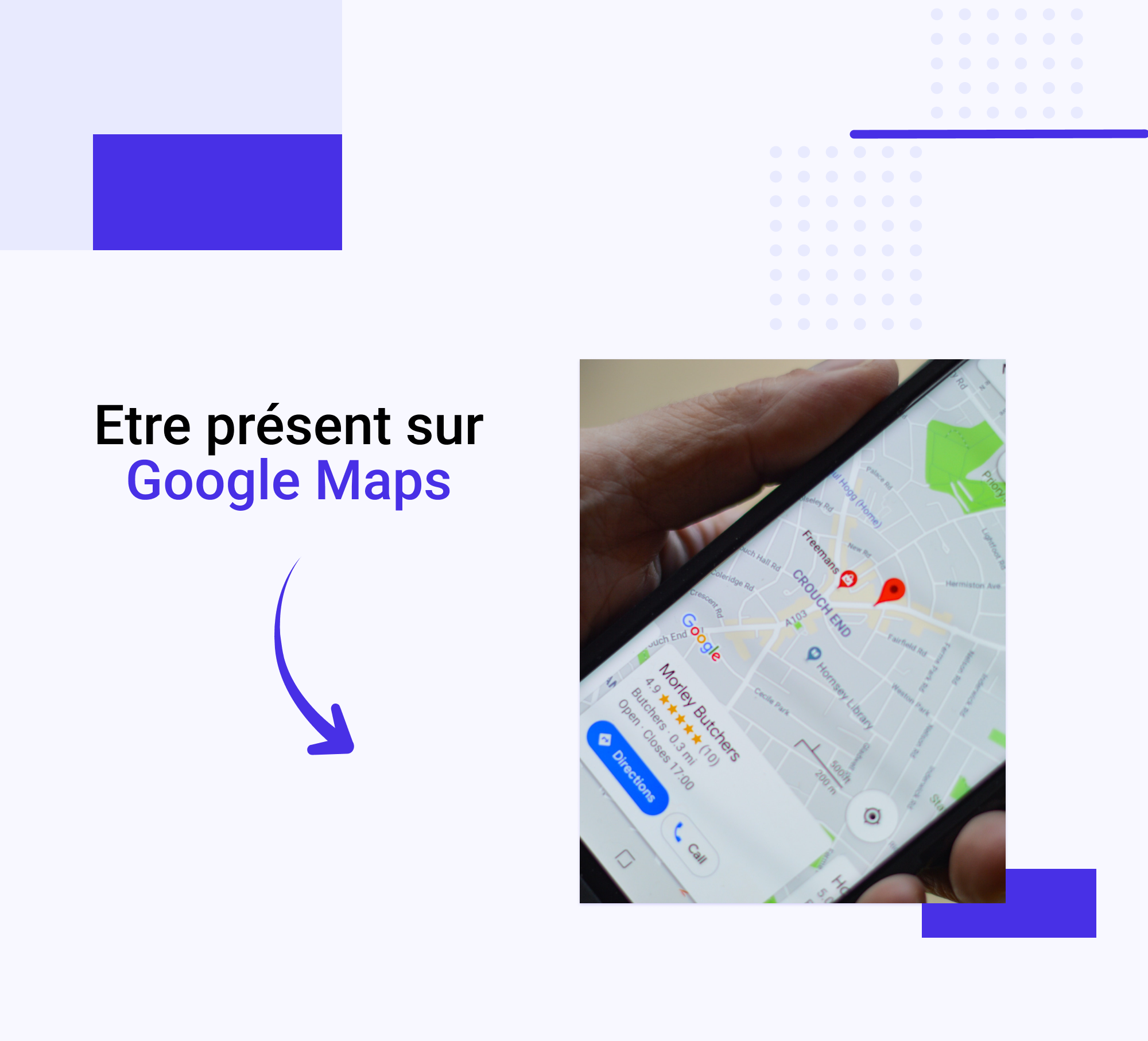
Comment créer un compte Google Business Profile?
Bien que certaines étapes puissent sembler évidentes, il y a beaucoup trop d'entreprises locales qui commettent des erreurs stupides qui leur coûtent des milliers d’euros.
Suivez ces étapes pour vous assurer que votre fiche Google My Business est correctement configurée.
1. Création de la page “Google Business Profile”
Suivre ce lien.
Si vous avez déjà un compte gmail connectez-vous, ne vous inquiétez pas, cet e-mail n'apparaîtra pas sur votre annonce, donc peu importe si vous utilisez une adresse e-mail professionnelle ou simplement votre e-mail personnel.
Si vous n'avez pas de compte Gmail, vous pouvez en créer un en utilisant ce lien "créer un compte".
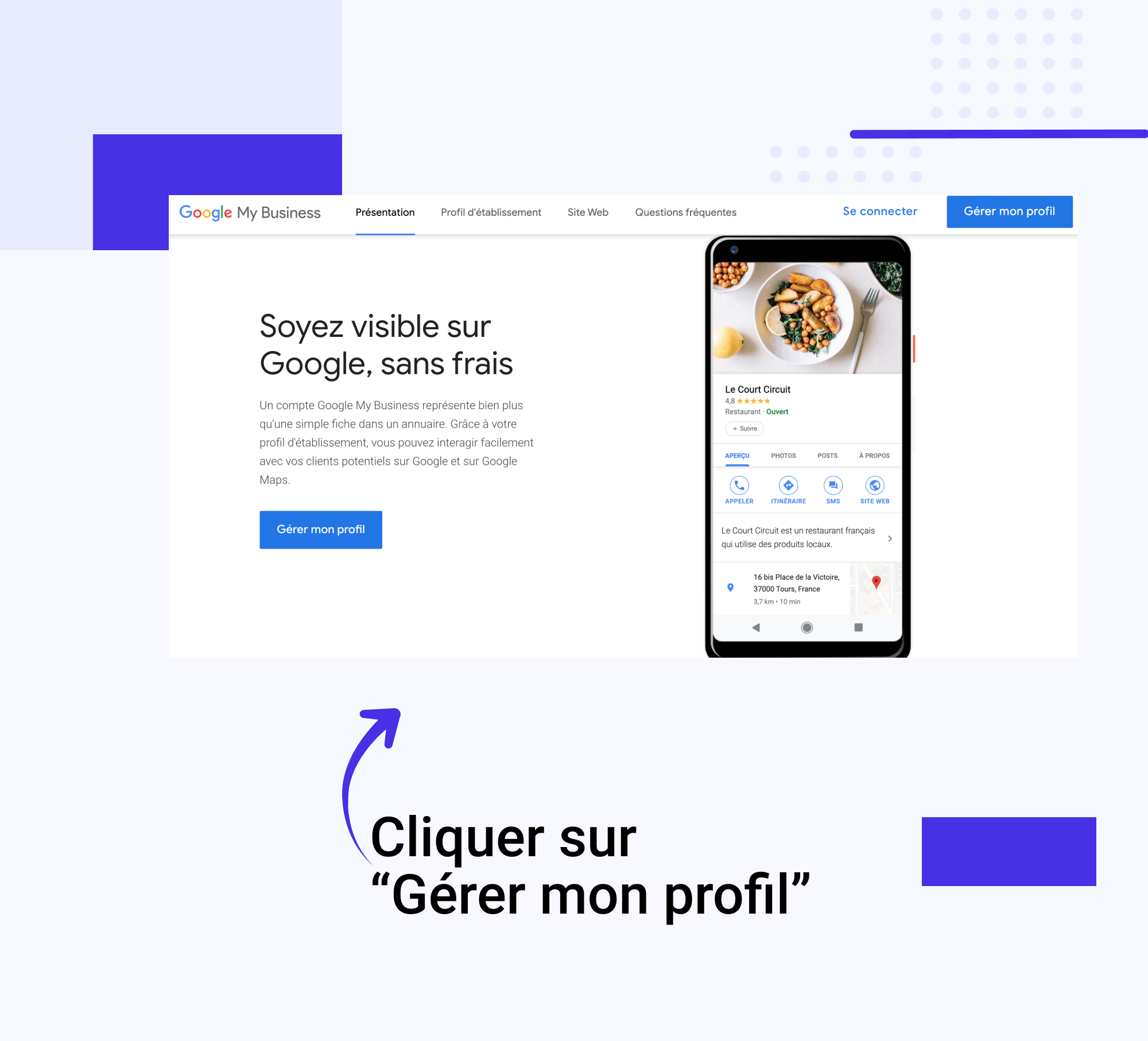
2. Recherchez et gérer votre établissement
A cette étape vous avez deux options
- soit votre établissement existe déjà
Si vous êtes une entreprise établie, il est probable que votre entreprise existe déjà dans l'annuaire Google My Business. Cela arrive souvent Google récupère des données sur l'entreprise pour construire une page cohérente.
Pour la revendiquer, il vous suffit de cliquer “Vous êtes le propriétaire de cet établissement ?”. Il vous suffira ensuite de suivre les indications de Google.
- soit vous devez le créer, pour cela cliquez sur “ Ajoutez votre établissement sur Google”.
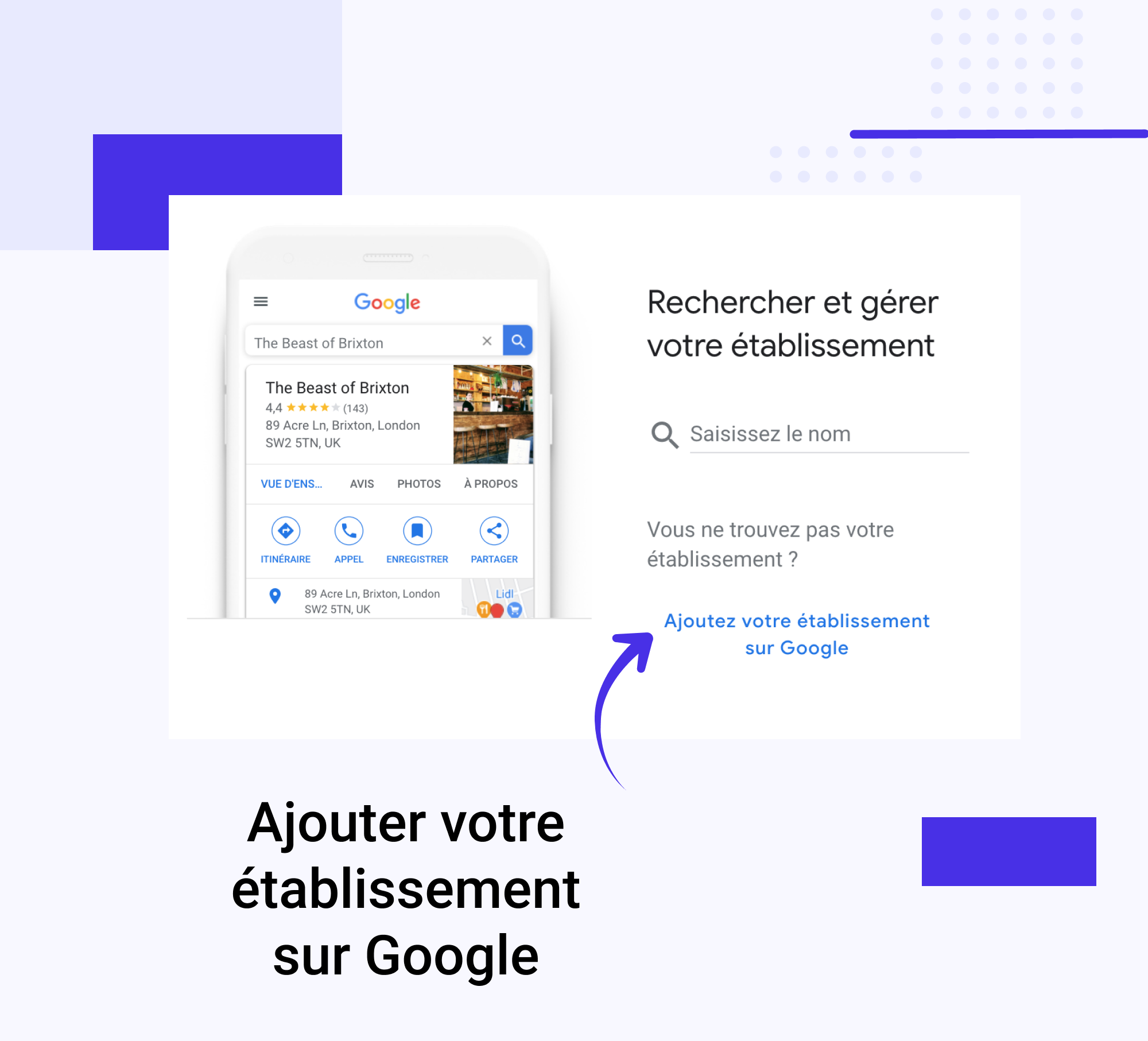
3. Choisir le nom de votre établissement
Saisissez le nom de votre entreprise tel que vous souhaitez qu'il soit affiché sur Google Maps. Il est important que vous utilisiez exactement le même nom et l'orthographe sur le Web, y compris sur vos comptes de réseaux sociaux. Toute variation du nom peut provoquer de la confusion pour Google et donc impacter votre référencement.
Par exemple pour nous, nous avons indiqué sur tous nos réseaux “Agence Aleada” il est essentiel de garder la même logique et de ne pas mettre “Aleada Agence”.

4. Choisir sa catégorie
Choisissez la principale catégorie qui décrit votre établissement dans son ensemble et soyez précis.
Lorsque vous commencez à saisir votre catégorie, un menu déroulant s'affiche dans lequel vous pouvez choisir une catégorie.
Par exemple, choisissez "Salon de manucure" au lieu de "Salon".
Si la catégorie à laquelle vous pensiez n'est pas disponible, choisissez-en une plus générale qui décrit tout de même précisément votre établissement.
Trois infos importantes à cette étape:
- Vous ne pouvez pas créer votre propre catégorie.
- Vous pouvez ajouter d’autres catégories plus tard mais il est préférable de ne pas en mettre plus de 3 sinon cela aura l’effet contraire pour votre référencement.
- Vous avez du mal à choisir votre catégorie, allez voir ce que vos concurrents ont choisi ;)
Pour en savoir plus sur les catégories.
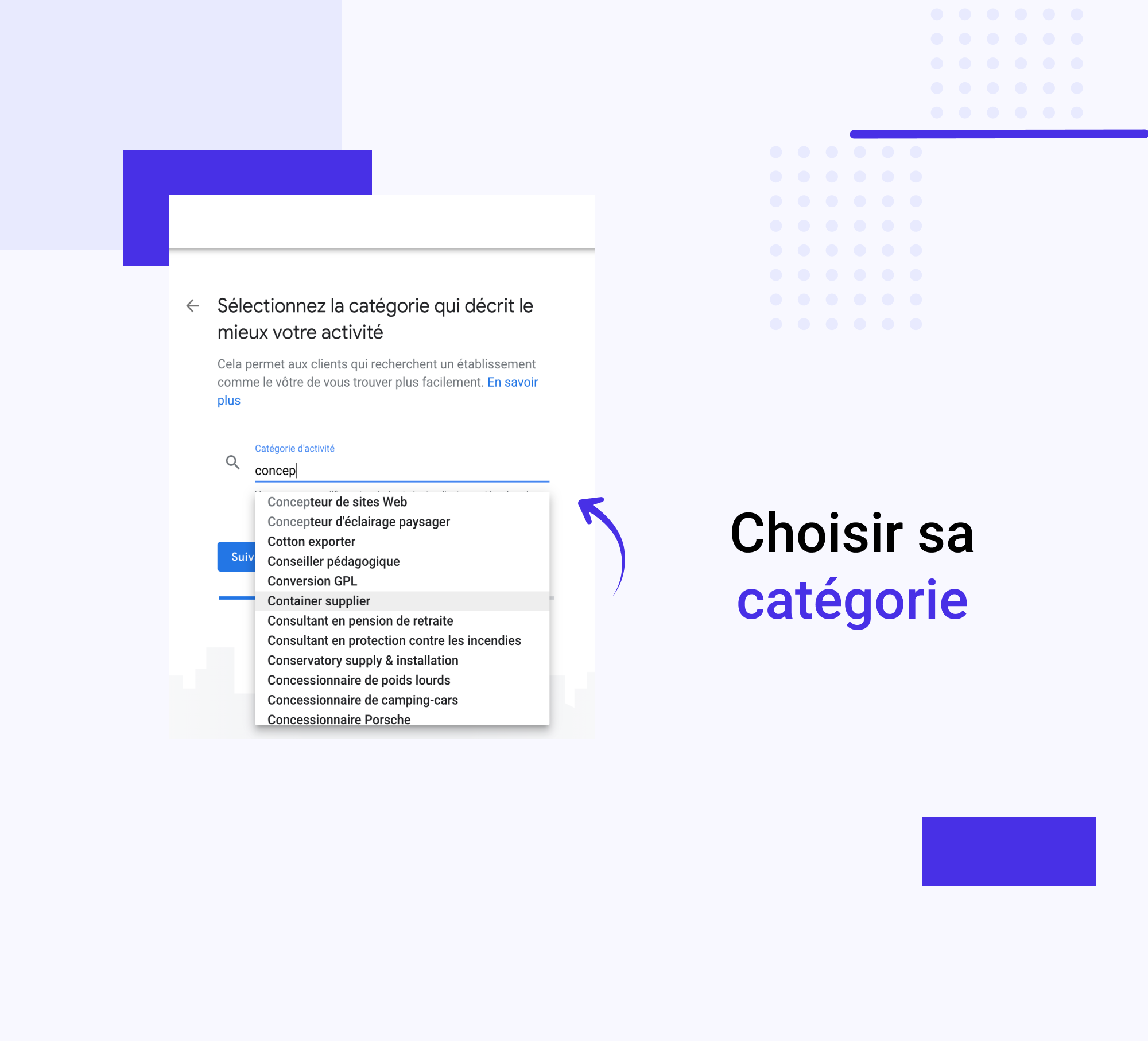
5. Adresse de votre entreprise et la région.
Cette adresse s'affiche sur Google Maps et dans la recherche Google lorsque des utilisateurs recherchent votre établissement. C'est sur cet écran que vous saisirez l'adresse de votre entreprise si vous avez un établissement physique. Vous cochez oui et indiquez l’adresse exacte de votre établissement.
Concernant le lieu, si votre entreprise n’a pas d’emplacement physique ce n’est pas un problème. Bien qu'un emplacement physique ne soit pas requis, il contribue grandement à la visibilité de votre annonce.

Si votre entreprise dessert des emplacements ou des zones géographiques spécifiques, vous pouvez les ajouter individuellement. Ces emplacements aideront votre fiche à apparaître lorsque les prospects recherchent votre type d'entreprise à partir de ces emplacements.
Vous pouvez choisir un rayon d'un kilomètre autour de votre entreprise, une ville, un département ou un groupe de codes postaux.
Vous pouvez en ajouter autant que vous voulez ;)
6. Ajouter votre numéro de téléphone et votre site internet

Nous parlons de NAP (Name, Adresse, Phone Number) en français ce sont le Nom, l’adresse et le numéro de téléphone.
Bien qu’évident et basiques ces éléments sont cruciaux dans votre référencement local.
En effet, si vous souhaitez être bien référencé localement, il faut absolument que ces 3 éléments soit les mêmes sur tous vos réseaux sociaux, annonce et échange. Beaucoup d’entreprises ne renseignent pas correctement leur adresse à tort. Si vous écrivez boulevard dans une fiche et en abréviation “bd” dans une autre cela impactera votre référencement.
7. Finalisation de la gestion de la fiche
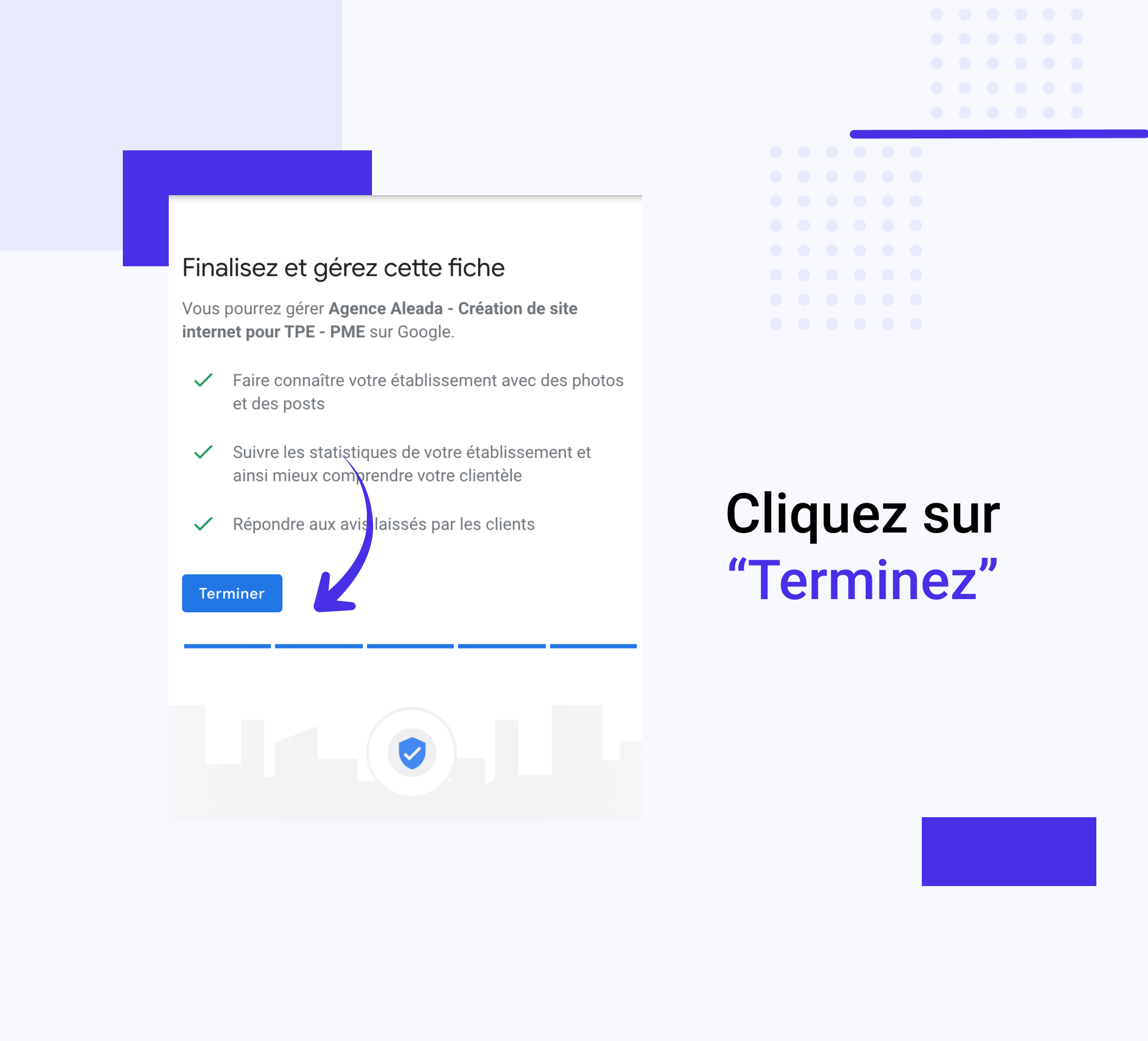
8. Valider sa fiche
Après cliquez sur “Terminer”, vous devrez valider votre identité
Il faut que vous saisissiez une adresse postale afin de valider votre fiche, elle ne sera pas visible sur google c’est pour que vous puissiez valider sa création.
Google voudra vérifier que votre entreprise est située là où vous dites qu'elle se trouve. La façon dont ils accomplissent cela est d'envoyer une carte postale physique à l'adresse que vous avez fournie (si entreprise physique) sinon vous devrez saisir une adresse postale pour la recevoir.

Vous savez maintenant comment créer votre fiche Google Business Profile!
Le choix de mots clés est crucial dans sa complétude, c’est pourquoi n’hésitez pas à vous faire accompagner afin de remonter organiquement dans les résultats de recherches géo-localisées.


.png)
